OZON是俄罗斯最大的电商平台之一,对于中国卖家而言,选择在Ozon上开设店铺,非常值得一试。然而很多ozon新手卖家店铺申请下来后,不知道如何设置仓库和配送方式,本篇文章将详细介绍一下具体的操作步骤,供各位卖家朋友们参考。
一、设置仓库
第一步:
进入个人账户页面,选择【物流】→【仓库和方式】→【创建仓库】。
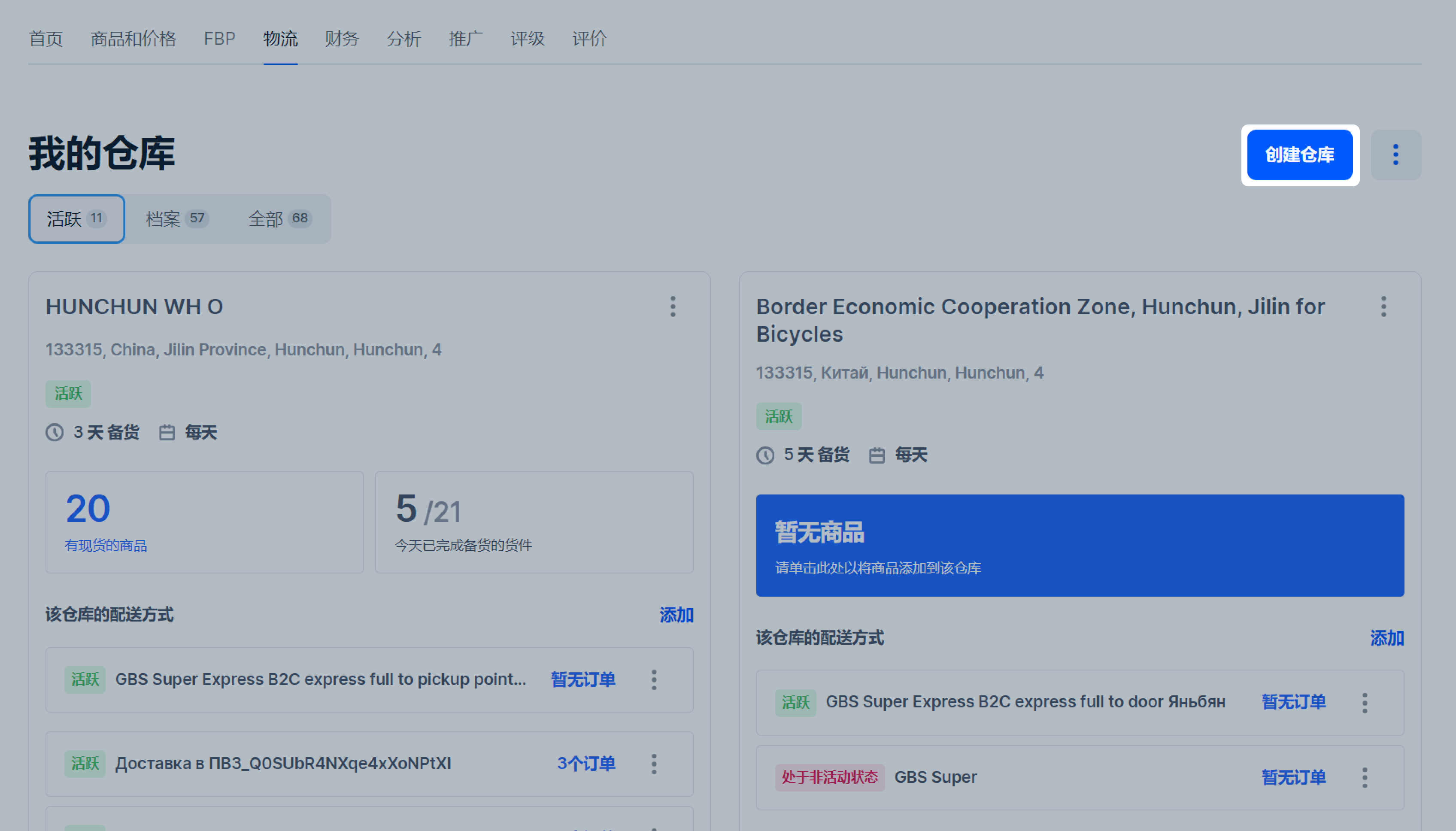
第二步:
填写仓库信息。
仓库名称:自定义即可,实际是方便自己管理。一般创建一个仓库即可。
仓库电话:填写自己的电话号码。
地址:手动输入地址。可以设置公司或家庭地址。
点击【继续】。
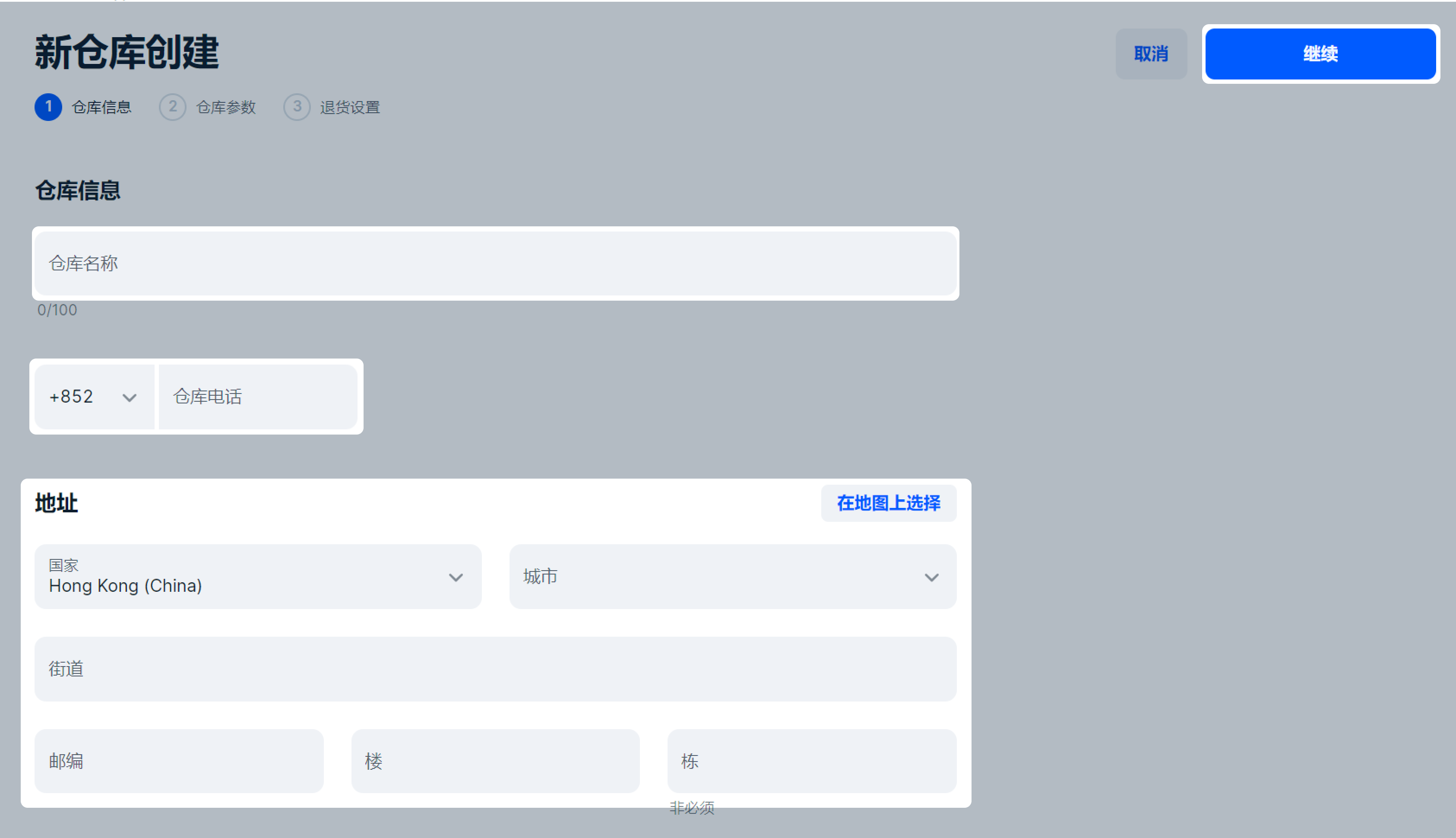
第三步:
订单准备时间:包括交给指定物流和验收的时间。使用滑块来选择数值。建议选择3-5天。如果你的仓库在节假日工作,那么将其标出并点击【继续】。
注意:如果需要不同时间为不同的商品准备订单,那么要创建两个仓库,设置不同的订单准备时间。
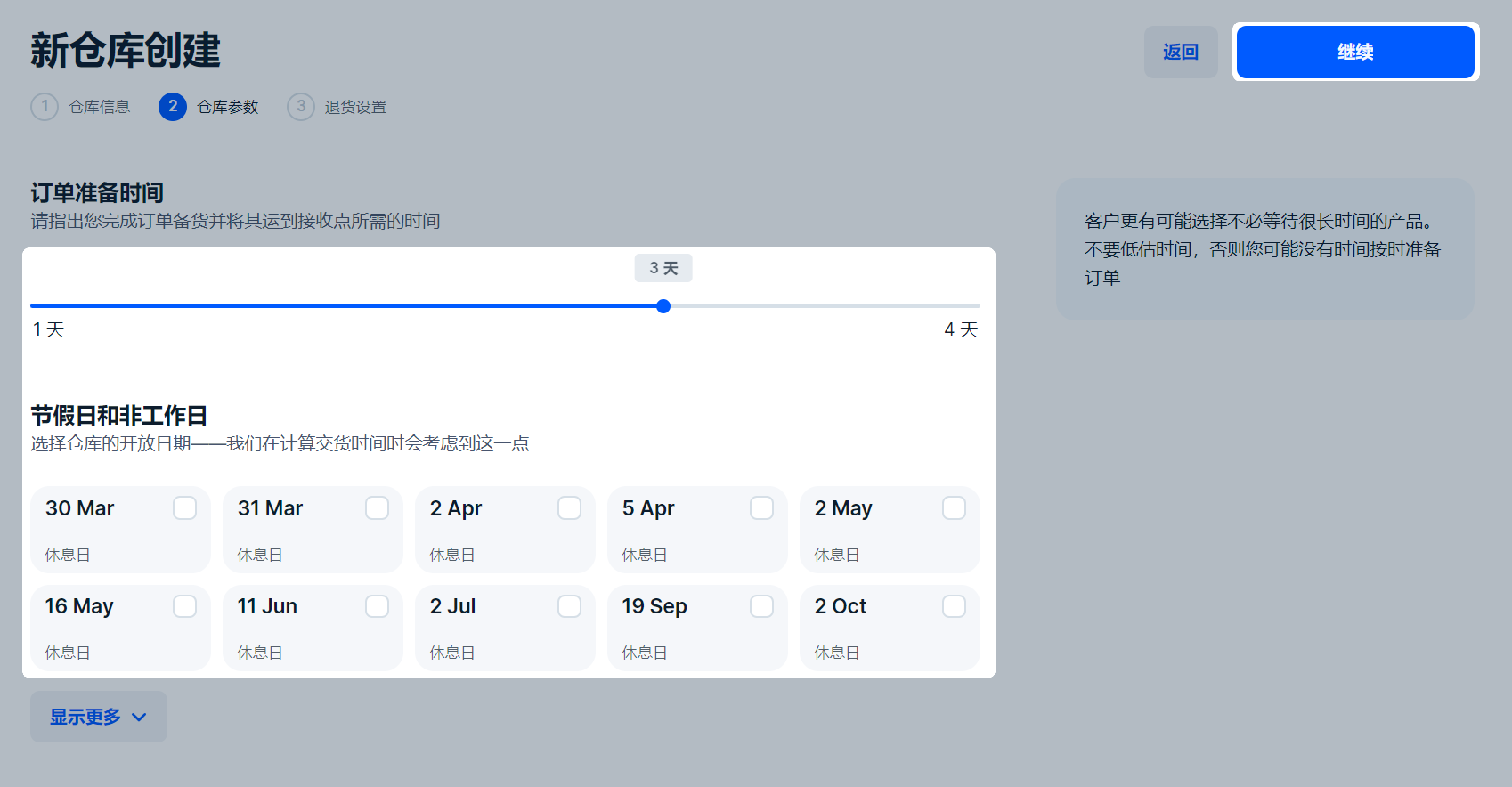
第四步:
输入退货仓库地址或直接开启【与您的仓库地址一致】。
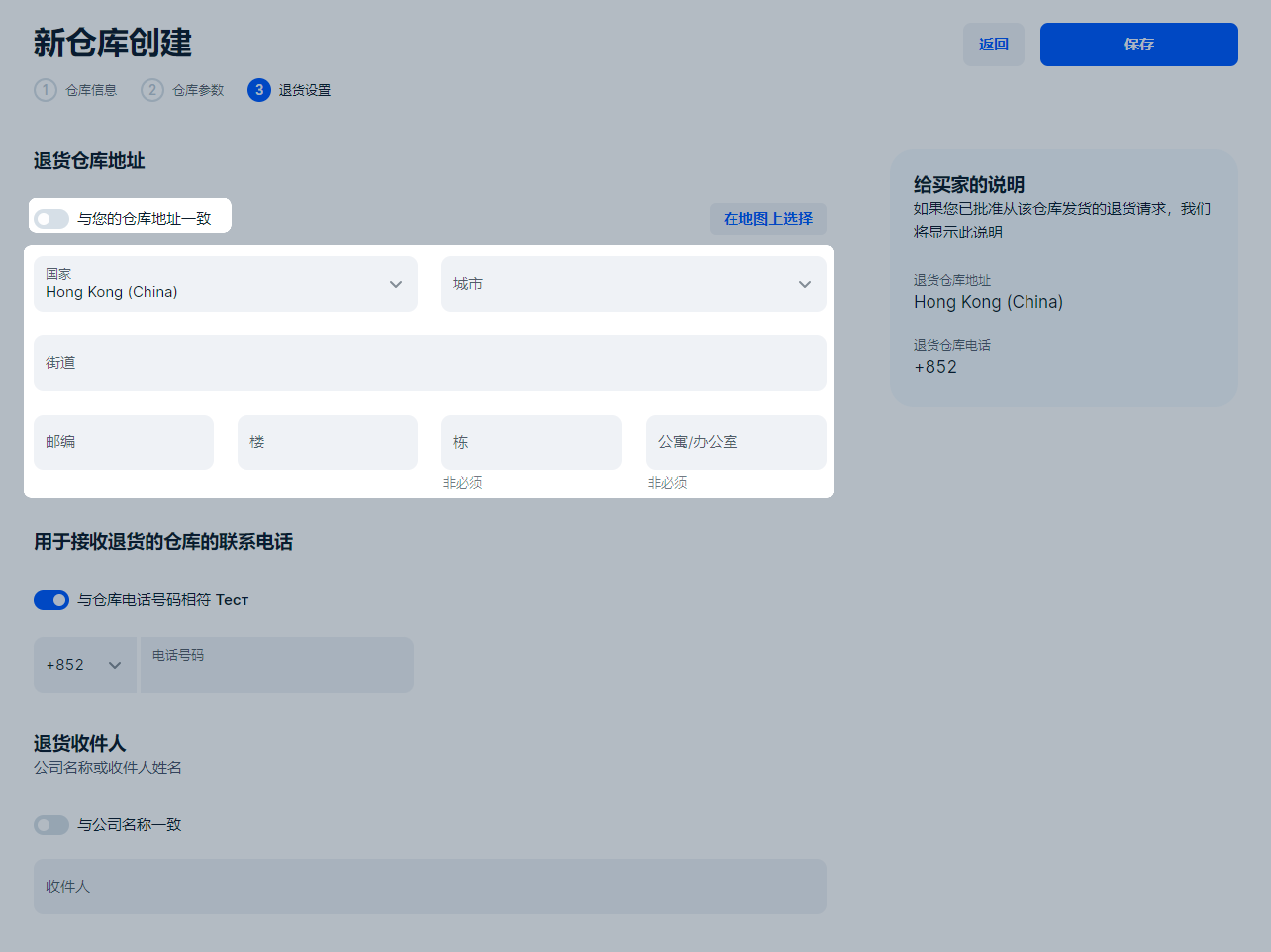
第五步:
输入退货仓库电话或直接选择【与仓库电话号码相符】。
第六步:
选择收件人或直接选择【与公司名称一致】。
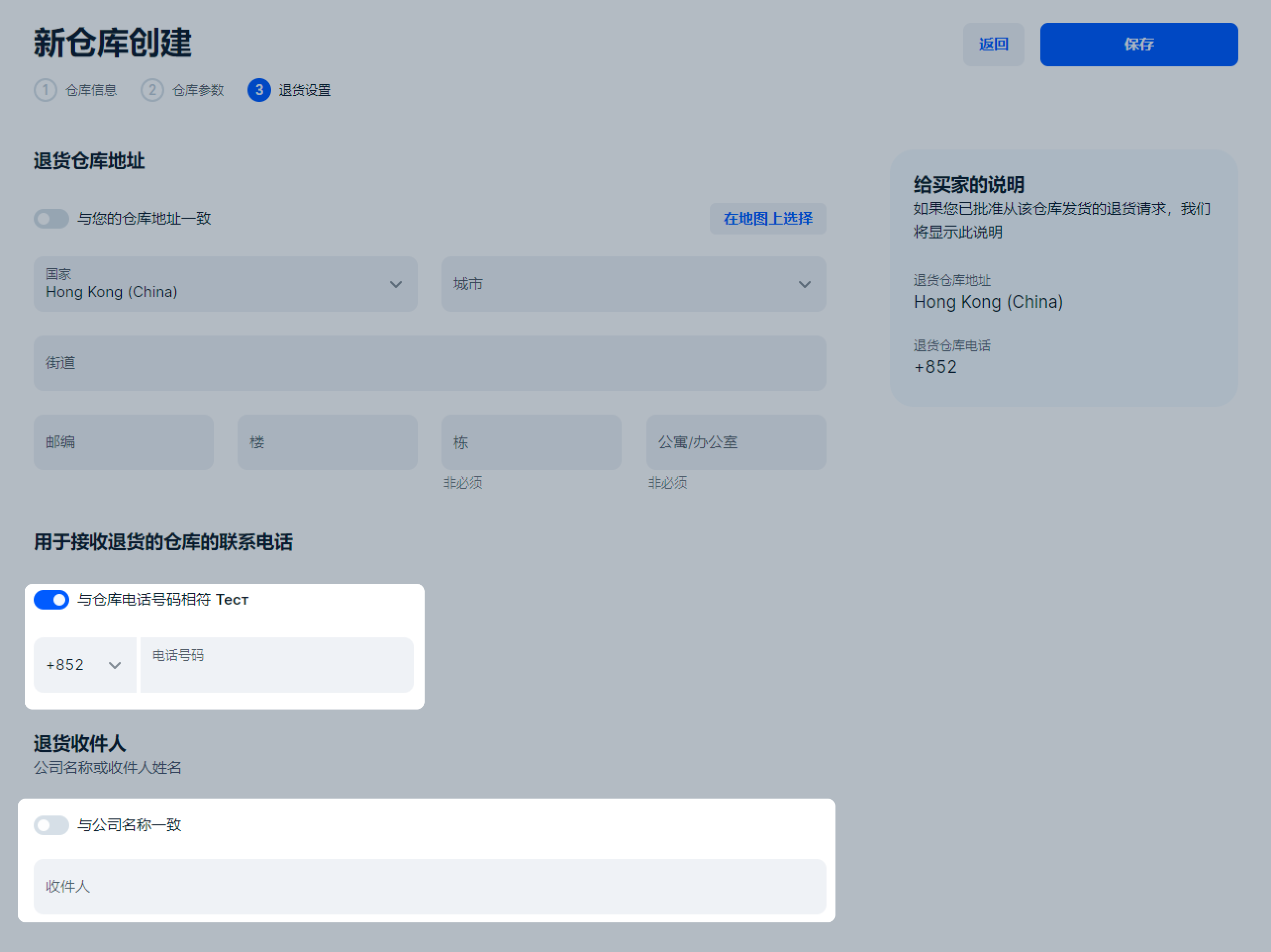
填写退货仓库信息后,直接选择系统默认退货说明。
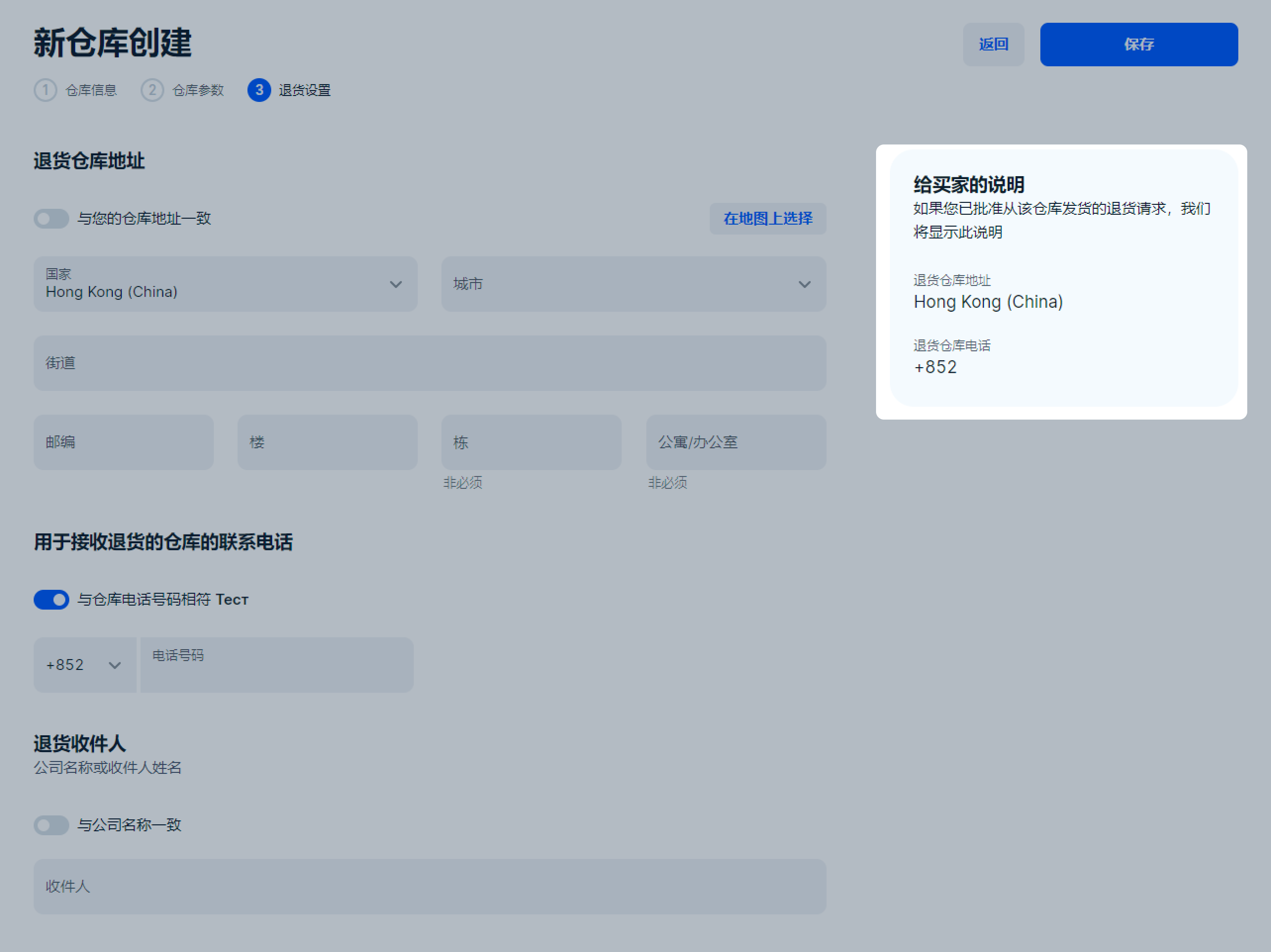
第七步:
点击【保存】,仓库创建完毕。然后需要去添加配送方式,如果没有添加,仓库是无效的。
完成以上操作,仓库就创建好了,接下来就可以添加配送方式了。
二、设置仓库
第一步:
- 可以在创建完仓库保存之后直接点击【添加配送方式】;
- 或者点击对应仓库,添加方式;
- 或者在该仓库的配送方式选择【添加】。
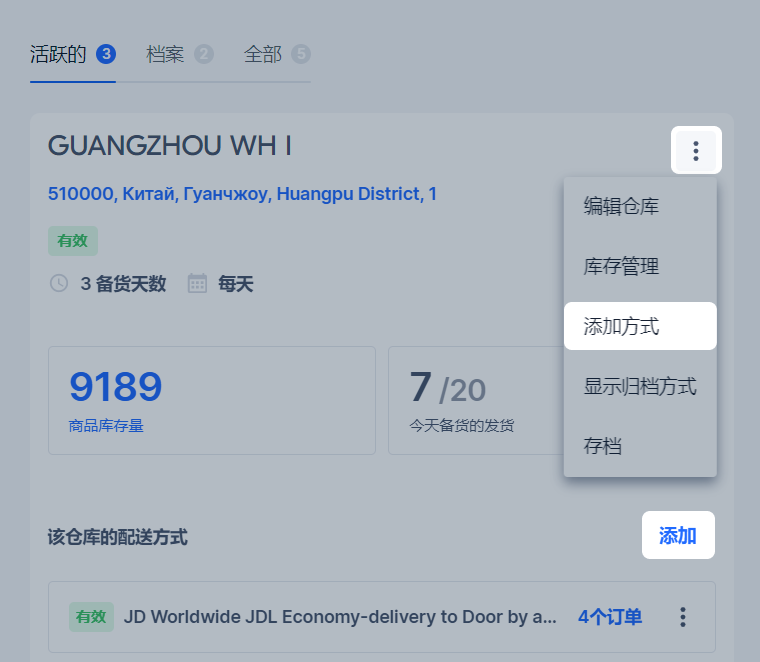
第二步:
选择【0zon合作伙伴】。
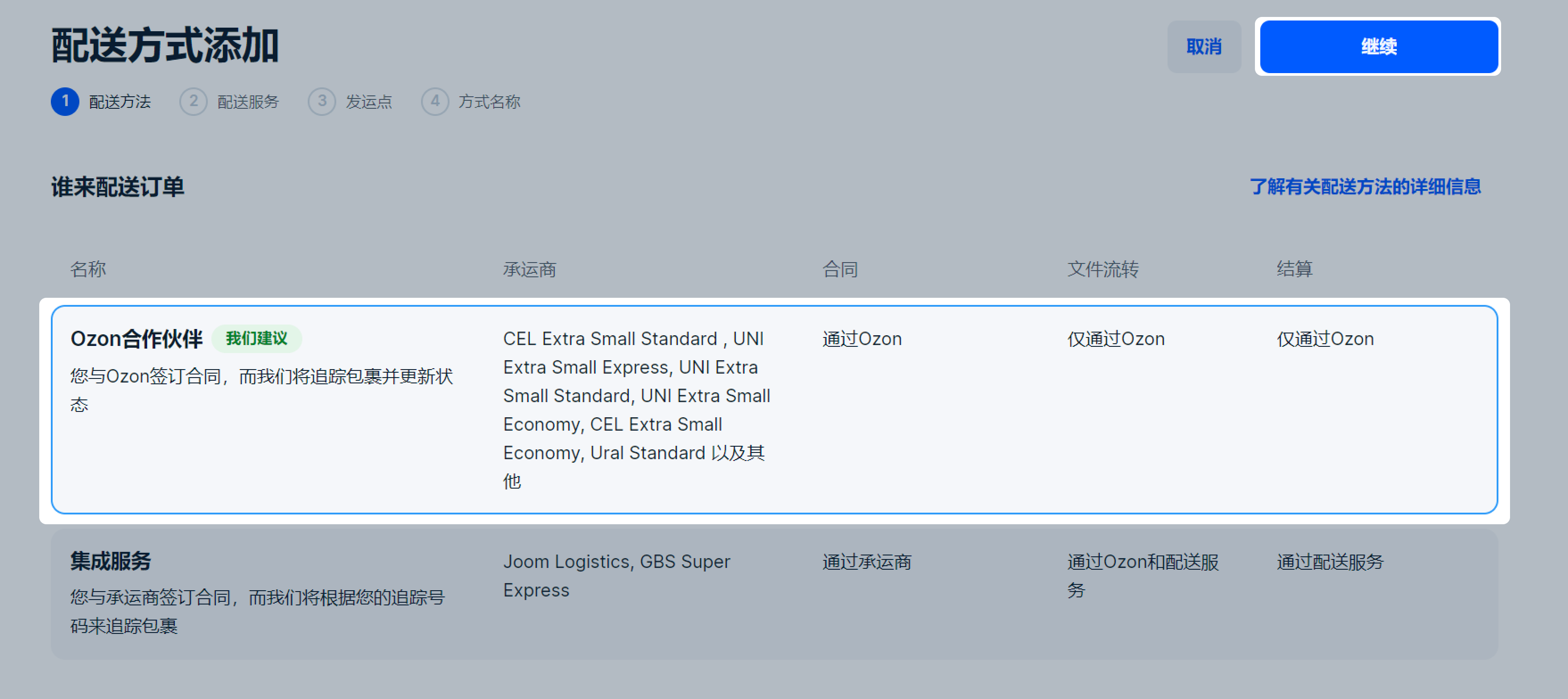
国家和城市字段会根据仓库数据自动填充。
点击【下一步】。
第三步:
选择承运商并选择配送详情。

每个物流商都有自己的收费标准,可以点击红色方框里的收费标准查看详情,选择适合自己的物流。
- self pickup:到点
- to door:到门
点击【下一步】。
第四步:
选择离自己近的发运点。选择自己方便的发货时间。
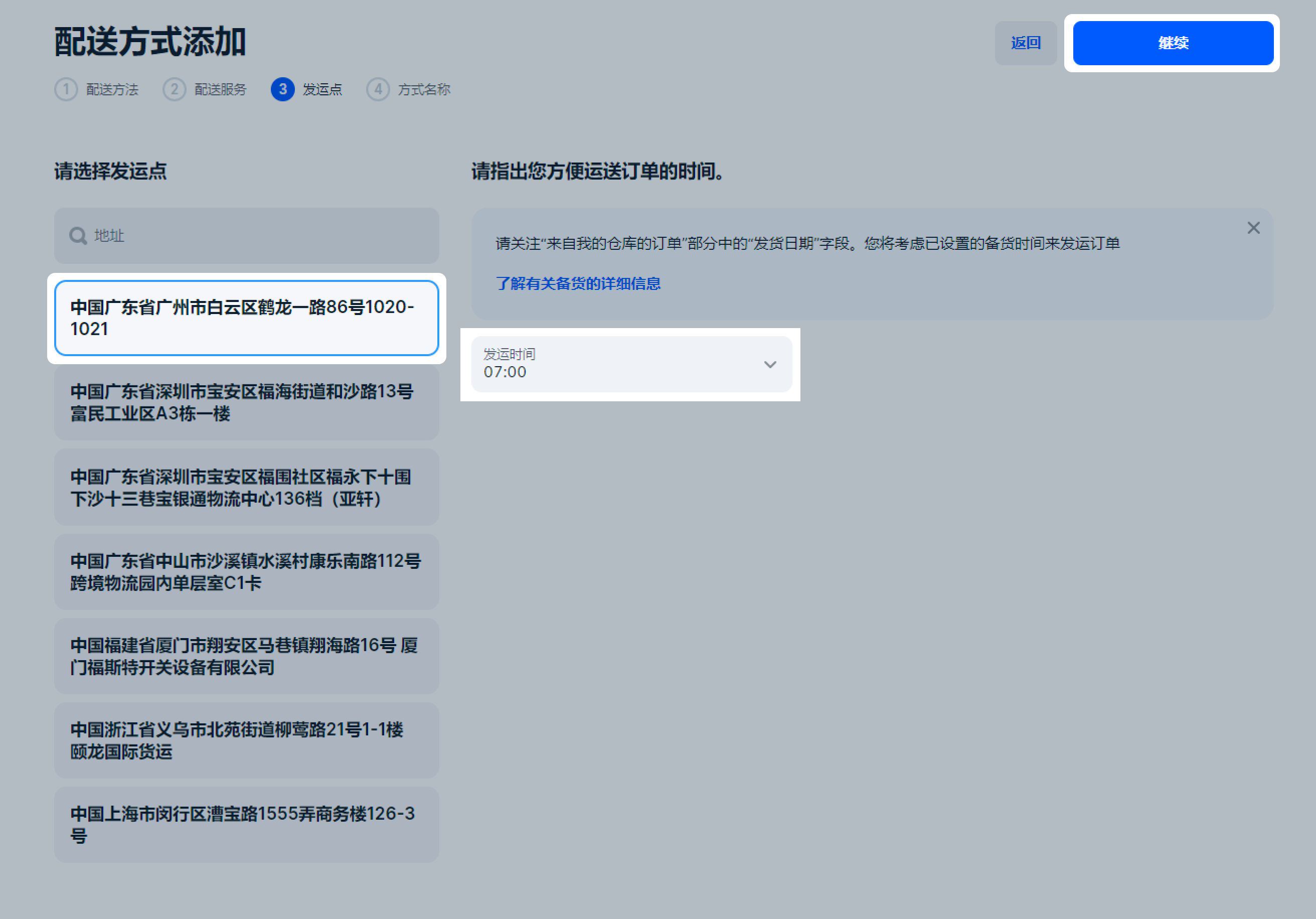
点击【下一步】。
第五步:
给设置的配送方式命名。可以保存自动生成的名称或者根据自己方便自定义命名。
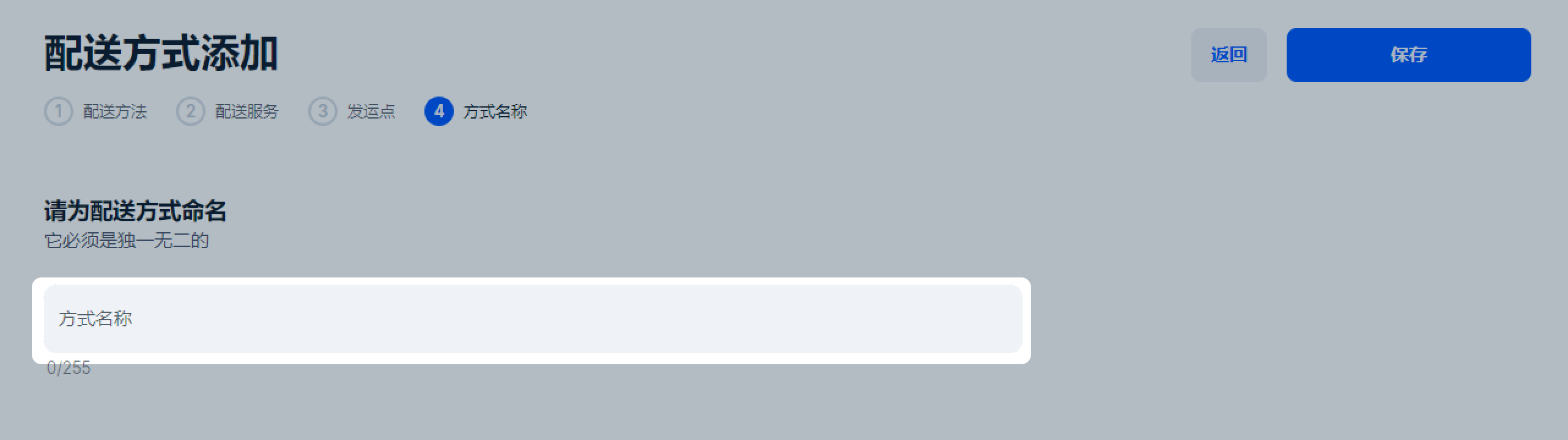
点击【保存】。
以上就是给大家分享的如何在OZON后台进行物流设置,希望这篇文章内容能够对你所有帮助。